小伙伴分享的。
wiki家的开源项目:ALS - Another Looking-glass Server
自己搭建Demo的(OP家的5欧):http://163.172.37.4:8100/
GitHub地址:https://github.com/wikihost-opensource/als
- docker run -d --restart always --network host wikihostinc/looking-glass-server
如果要自己改端口的话,可以修改一下HTTP_PORT,或者直接用这个改:
- version: '3.3'
services:
looking-glass-server:
restart: always
image: wikihostinc/looking-glass-server
environment:
- HTTP_PORT=8100
ports:
- 8100:8100
热议
2楼 ZengHu 4小时前
3楼 lyh36279 3小时前
这个好使,收藏了
4楼 234 3小时前
赞,收藏了
5楼 NoctuG 3小时前
已收藏
6楼 bfgzs 3小时前
绑定,支持,好项目~
7楼 zxxx 3小时前
version: '3.3'
services:
looking-glass-server:
restart: always
image: wikihostinc/looking-glass-server
environment:
- HTTP_PORT=8100
ports:
- 8100:8100
这个文件在哪里
8楼 Quivala 3小时前
好东西,感谢分享
9楼 laox 3小时前
什么东西?
然后拷贝进去,
之后运行:
- docker-compose up -d
就行啦
12楼 mlcq 3小时前
什么东西?
测服务器到你这边的一些参数,下载速度、ping值,还有回程的小工具~
这个和宿主机网络复用了。
可以用下面这个:
- docker run -d --restart always \
--name lookingglass \
-e HTTP_PORT=8100 \
-p 8101:8100 \
wikihostinc/looking-glass-server
或者,停止-容器自动删除版本:
- docker run -d --rm \
--name lookingglass \
-e HTTP_PORT=8100 \
-p 8101:8100 \
wikihostinc/looking-glass-server
14楼 shuang76 2小时前
绑定,下次试下~
15楼 march_chen 2小时前
mark 感谢分享
16楼 惜为伊人醉 2小时前
DDP 15刀洛杉矶。。。
http://185.161.70.30:8123/
17楼 sortie 2小时前
这个真不错!感谢,收藏
18楼 huanx 2小时前
这个真不错. 不过 你这放出来 一下子就没流量了吧
19楼 cya 2小时前
先收藏,感谢
20楼 stingeo 2小时前
还不错的~~~~~~
22楼 mlcq 1小时前
不推荐直接使用
这个和宿主机网络复用了。
嗯,直接用docker-compose了,我前面也写了
23楼 mlcq 1小时前
DDP 15刀洛杉矶。。。
http://185.161.70.30:8123/
1GB.test
http://185.161.70.30:8123/speedtest-static/1GB.test
420 KB/s - 6.9 MB,共 1.0 GB,还剩 41 分钟
24楼 惜为伊人醉 1小时前
mlcq 发表于 2022-7-11 14:10
1GB.test
http://185.161.70.30:8123/speedtest-static/1GB.test
420 KB/s - 6.9 MB,共 1.0 GB,还剩 41 ...
电信非常拉垮,已经弃用
申明:本文内容由网友收集分享,仅供学习参考使用。如文中内容侵犯到您的利益,请在文章下方留言,本站会第一时间进行处理。
 谷姐靓号网
谷姐靓号网


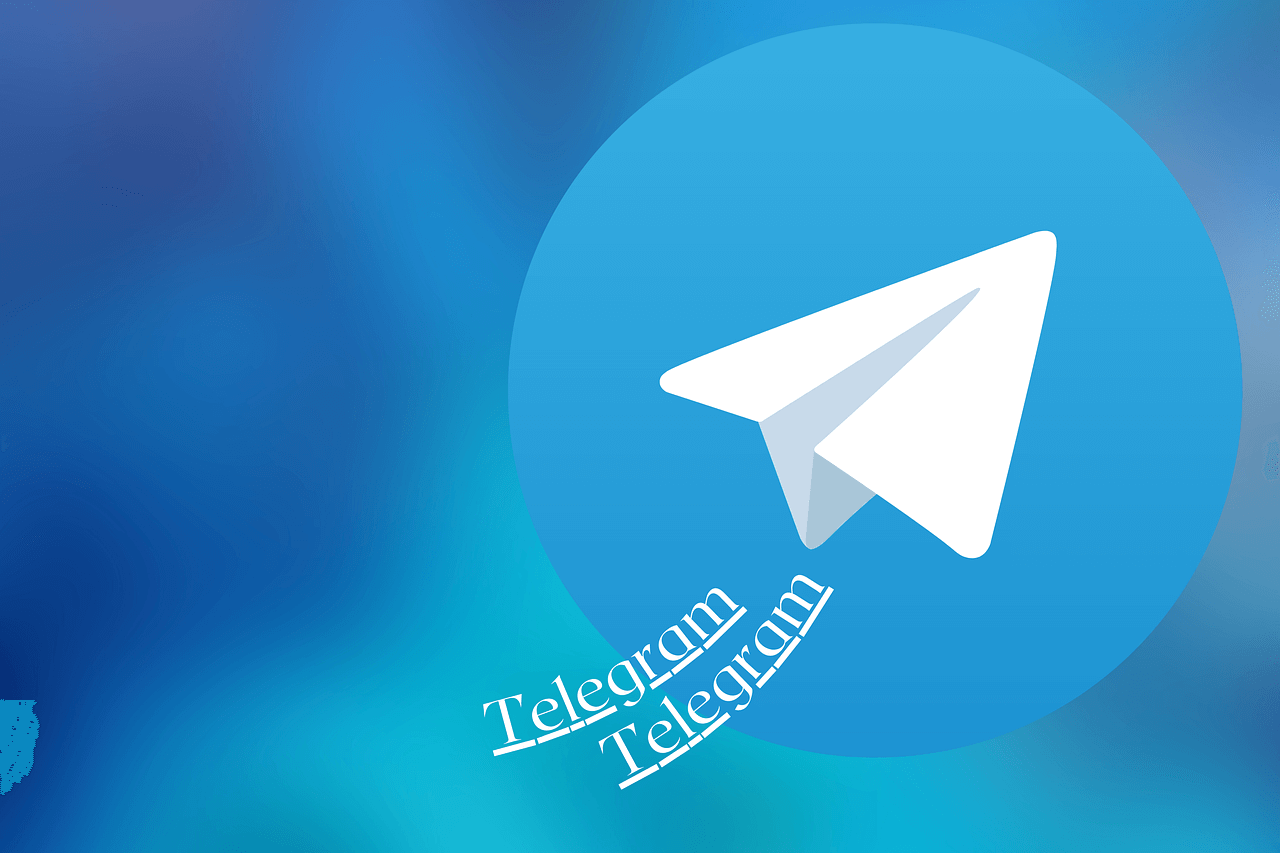
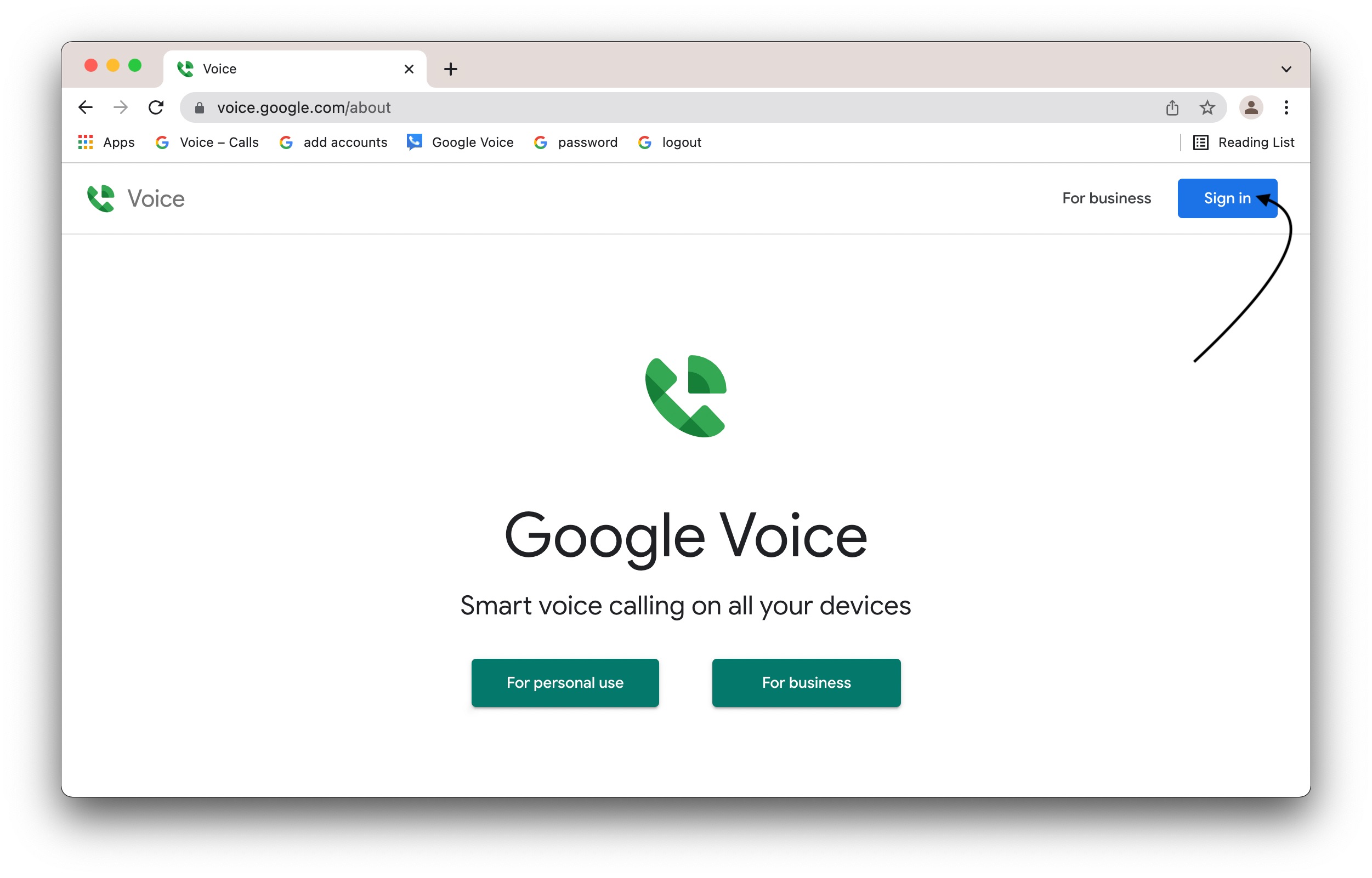
评论前必须登录!
立即登录 注册